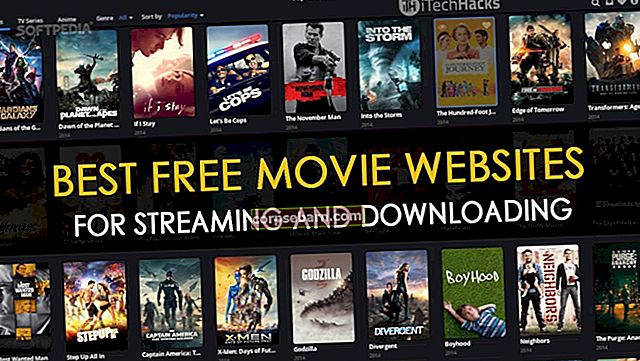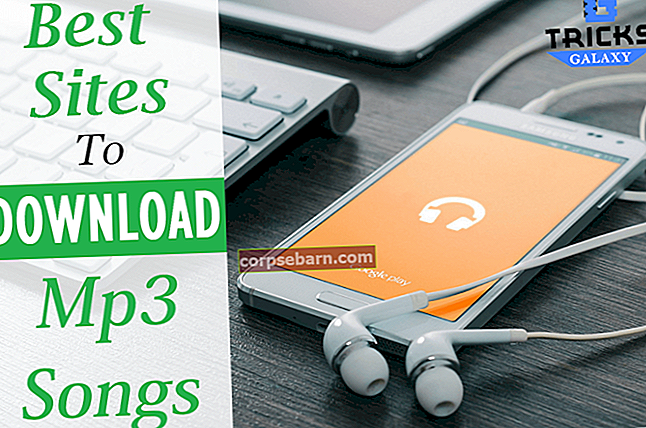Samsung Galaxy S6 on Samsungin uusimmat laitteet. Se on täynnä monia ominaisuuksia, kuten 5,1 tuuman näyttö, 1,5 GHz: n neliytiminen prosessori, 3 Gt RAM-muistia ja 5 megapikselin kamera, mikä tekee siitä suositun käyttäjien keskuudessa. Siihen liittyy kuitenkin muutama ongelma, ja yksi ajoittaisista ongelmista on laitteen Wi-Fi-yhteydessä. On paljon mahdollisia ongelmia, jotka voivat aiheuttaa puhelimesi yhteyden muodostamisen Wi-Fi-yhteyden kautta, joten tässä on muutamia tilanteita ja niitä vastaavat vianmääritysvaiheet.
Lue myös: Kuinka estää puhelut Galaxy S6: lla
Opi kuinka ottaa kuvakaappaus Galaxy S6: sta ja S6 Edestä
Yhteyttä Wi-Fi-verkkoon ei voida muodostaa:
On havaittu, että Android 5.0 tikkari käyttöjärjestelmässä on vika. Ota vain laitteen ulkoinen muistikortti, käynnistä laite uudelleen ja yritä muodostaa yhteys takaisin. Tämä yksinkertainen vaihe on pystynyt ratkaisemaan ongelman muutaman, mutta jos se ei ole sinulle, lue sitten.
Wi-Fi on hidas tai yhteys katkeaa usein:
Erittäin yleinen ongelma on se, että Wi-Fi-voimakkuus on liian heikko ja putoaa yhtäkkiä. Tähän voi olla useita syitä, joten kokeile näitä vaiheita:
- Valitse Asetukset> Wi-Fi ja paina pitkään verkkoa ja napauta unohda verkko. Määritä verkko uudelleen.
- Tai tarkista vain Wi-Fi-analysaattorilla, onko verkko erittäin kiireinen. Vaihda uuteen verkkoon, jos se on niin.
Todennus epäonnistui
Todennus on prosessi, jossa verkko tarkistaa laitteen, joka yrittää muodostaa yhteyden siihen salasanalla. Hyvin ilmeinen ratkaisu on tarkistaa salasana uudelleen, kun kirjoitat sitä.
Silti jos se ei muodosta yhteyttä verkkoon huolimatta oikean salasanan antamisesta, sammuta Wi-Fi laitteestasi ja kytke sitten lentokonetila päälle. Muodosta nyt yhteys Wi-Fi-verkkoon lentokonetilassa nähdäksesi, ratkaiseeko se ongelman. Poista lopuksi lentokonetila käytöstä, jotta voit vastaanottaa puheluita ja tekstiviestejä.

gadgetguideonline.com
Ei löydy käytettävissä olevia verkkoja
Jos Galaxy S6 ei muodosta yhteyttä verkkoon, tarkista muiden laitteiden kanssa, toimiiko verkko todella. Jos siihen on kytketty paljon laitteita, irrota muutama niistä, koska harvat Wi-Fi-reitittimet voivat sallia vain rajoitetun määrän laitteita.
Yhdistetty Wi-Fi-verkkoon, mutta ei voi surffata Internetissä
Tätä ongelmaa varten on todennäköisempää, että reititin tarvitsee uudelleenkäynnistyksen. Irrota virtajohto sen takaosasta, odota 15 sekuntia, ennen kuin kytket sen takaisin. Tämän toimenpiteen kutsutaan suorittavan reitittimen kova nollaus. Jos se ei vieläkään muodosta yhteyttä, yritä noudattaa samaa menettelyä puhelimessa, eli sammuta se, poista akku ja pidä virtapainiketta painettuna 15 sekuntia ennen kuin kytket sen takaisin päälle.
Galaxy S6 -ilmoitukset eivät synkronoidu, kun ne ovat yhteydessä Wi-Fi-verkkoon
On huomattu, että postisovellukset eivät synkronoidu, kun ne ovat yhteydessä Wi-Fi-verkkoon. Varmista, että tarkistat Wi-Fi-yhteyden nopeuden kolmannen osapuolen ohjelmistolla tai yksinkertaisesti irrotat muutaman laitteen verkosta, mikä on aiheuttanut verkon ruuhkautumisen, koska verkko on hidas. Synkronointi voi olla ongelma. Varmista myös, että automaattinen synkronointi on käytössä laitteellasi siirtymällä kohtaan Asetukset> Synkronointi> tarkista Automaattinen synkronointi käytössä.

android.wonderhowto.com
Galaxy S6 sammuttaa jatkuvasti ominaisuuksia, jotka sisältävät Wi-Fi-yhteyden lepotilassa
Ongelmia on raportoitu siitä, että akun prosenttiosuutta ei tiedetä tai Wi-Fi on yksinkertaisesti kytketty pois päältä lepotilassa ja se on kytkettävä takaisin päälle manuaalisesti. Siinä tapauksessa sinun on suoritettava tehdasasetukset puhelimen laiteohjelmistolle. Tässä on vaiheet, miten se tehdään:
- Katkaise laitteesta virta ja pidä painettuna sekä äänenvoimakkuusnäppäimiä että aloitusnäyttöä.
- Näkyviin tulee sininen näyttö, joka on tietojen palautusnäyttö, jossa sinun on käytettävä äänenvoimakkuusnäppäimiä siirtyäksesi kohtaan 'Pyyhi tiedot / tehdasasetusten palautus'.
- Vahvista kyllä, jos haluat poistaa kaikki käyttäjätiedot, ja paina virtapainiketta uudelleen.
- Odota prosessin päättymistä, kunnes näet viestin ”Data Wipeout Complete”.
- Käynnistä puhelin uudelleen virtapainikkeella, joka on palannut tehdasasetuksiin eli tilaan, jolloin se ostettiin, jotta se voi käynnistyä normaalitilaansa.